Tout Ce que Vous voulez savoir sur Text After Effects 3D
- Quand Est-Il Acceptable d’Utiliser du Texte 3D After Effects
- Façons de Créer du Texte 3D dans After Effects sans Plugins
- Comment Créer des Textes 3D avec des Plugins
- Texte 3D After Effects Vous souhaitez Jeter un coup d’œil à
- Final Word
Texte 3D After Effects. En raison de la forte concurrence dans le monde de la conception Web, chaque concepteur doit maîtriser autant de techniques que possible pour produire des projets décents. Ainsi, savoir utiliser correctement le texte 3D after effects est l’une des techniques indispensables pour à peu près tous les concepteurs qui se respectent. Donc aujourd’hui, nous allons améliorer nos connaissances sur cet effet très sophistiqué.
Quand Est-il acceptable d’utiliser du texte 3D After Effects
Comme je l’ai déjà mentionné, le texte 3D dans after effects est quelque chose que vous traiterez certainement en tant que concepteur Web. En même temps, ce n’est sûrement pas quelque chose que vous pouvez utiliser sans réfléchir dans chaque projet. Le fait est que de nos jours, la tendance dominante dans la conception Web et pas seulement la conception Web est le minimalisme, ce qui signifie que l’utilisation de trop d’effets et d’éléments de fantaisie n’est pas une bonne idée. En d’autres termes, vous devez être très prudent lorsqu’il s’agit de mettre en œuvre ces effets dans vos projets. Cependant, si vous utilisez ces effets de fantaisie en suivant les règles de minimalisme de base, votre projet n’en bénéficiera que.
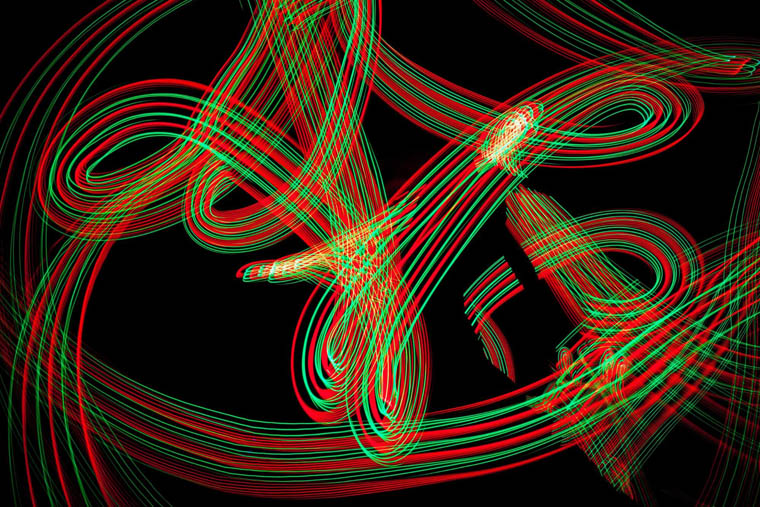
Une autre chose à propos de l’utilisation de textes 3D est qu’ils peuvent ne pas correspondre au style du projet dans lequel vous souhaitez les utiliser. Par exemple, si vous travaillez sur un site Web de blog et que vous avez choisi un thème féminin et des polices d’écriture manuscrite pour cela, le texte 3D after effects aurait l’air un peu bizarre sur un tel site Web. Lorsque vous devez décider d’utiliser ces effets ou non, considérez le style du projet sur lequel vous travaillez.
Façons de créer du Texte 3D dans After Effects sans Plugins
Eh bien, si vous êtes convaincu que le projet sur lequel vous travaillez actuellement ne bénéficiera que d’effets fantaisistes, voici comment vous pouvez créer du texte 3D dans after effects sans plugins supplémentaires.
- Créez votre texte à l’aide de l’outil Type.
- Accédez au Rendu 3D Composition > Paramètres de composition >, choisissez l’option Cinema 4D dans le menu déroulant. Après cela, accédez aux Options et définissez la qualité sur 1.
- Ouvrez les Paramètres de composition et cliquez sur l’icône de calque 3D pour rendre votre texte 3D.
- Ajustez les effets de profondeur.
- Dirigez-vous vers le Calque > Nouveau > Lumière > Type de lumière > Spot après cela, réglez l’Intensité à 100%, augmentez l’obscurité des ombres à 100% et cochez les Ombres projetées.
- Couche ouverte > Nouvelle Caméra > Caméra à deux nœuds > et distance focale réglée de 30 mm.
- Ajoutez une profondeur de biseau pour que la lumière se reflète sur le texte.
- Appuyez sur Ctrl +D pour dupliquer la lumière.
- Accédez aux options Métriques pour activer l’option Ombres projetées.
- Ouvrez les paramètres et sélectionnez la couleur souhaitée dans le panneau couleur.
- Passez à la couche > Nouveau > Lumière et choisissez le type de lumière ambiante. Lorsque vous avez terminé, ouvrez la couche de lumière ambiante et diminuez l’intensité à 10%.
- Dupliquez la police spotlight.
- Accédez aux Options de matériau et ajustez l’Intensité Spéculaire et la Brillance Spéculaire à votre goût.
- Dirigez-vous vers le calque > Nouveau > Solide et sélectionnez la couleur que vous souhaitez créer pour l’arrière-plan de votre texte.
- Ouvrez votre calque de caméra et appuyez sur P, sélectionnez l’heure de votre animation et ajoutez une image clé de position. Après cela, réglez la tête de lecture sur zéro et ajoutez votre premier coup, puis appuyez sur C sur votre clavier et faites pivoter votre texte jusqu’à ce que vous trouviez la position parfaite.
C’est tout. Comme vous pouvez le voir, vous pouvez créer un texte 3D dans after effects même sans plugins.
Comment créer des Textes 3D avec des plugins
Si vous souhaitez créer un texte avec des plugins, vous avez choisi un moyen plus simple. Tout ce que vous avez à faire est de télécharger un plugin gratuit ou d’en acheter un premium et vous pourrez créer des textes 3D facilement et sans douleur. Jetons un bref coup d’œil à certains de ces outils.
Ray Traced 3D

Prix: gratuit
Celui-ci est une excellente option gratuite qui est généralement intégrée dans After Effects CS6 et supérieur.
Élément 3D

Prix: Element 199
Element 3D est considéré comme l’un des meilleurs outils pour créer divers effets 3D, ce qui signifie que si votre budget vous le permet, vous devez absolument le saisir.
Zaxwerks
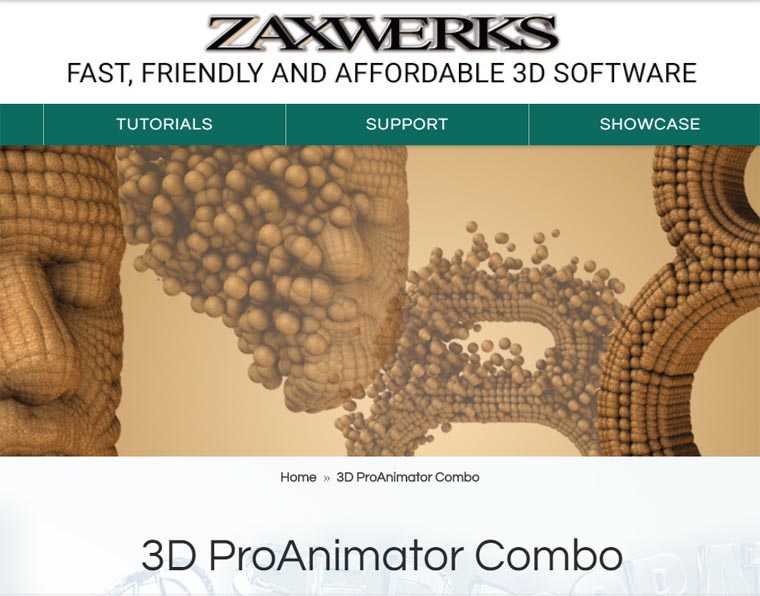
Prix: 4255
Une autre option premium qui vous permettra de faire bien plus que des textes 3D, donc si vous êtes un passionné de graphiques 3D qui en est fou sans exagération, vous devez jeter un coup d’œil à cet outil.
Changeur de formes AE
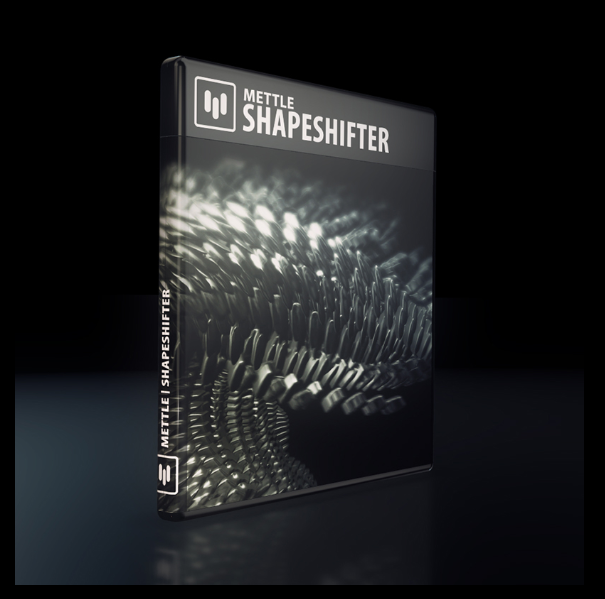
Prix: 1149
Un outil premium plus cool pour ceux d’entre vous qui souhaitent créer quelque chose de vraiment spécial.
Comme vous pouvez le voir, il existe un vaste choix d’outils divers qui peuvent rendre le processus de création d’un texte 3D beaucoup plus facile et beaucoup plus rapide. De plus, la plupart de ces logiciels sont des outils professionnels pour les artistes 3D, donc si vous avez envie d’expérimenter cela et de voir si vous pouvez travailler dans ce domaine, vous pouvez totalement l’essayer. Eh bien, allez-y et créez de jolis textes en utilisant l’un de ces outils.
After Effects de texte 3D Vous souhaitez jeter un coup d’œil à
Une autre chose intéressante qui pourrait considérablement faciliter votre vie est le texte 3D pré-créé after effects. Ces outils sont plutôt faciles à utiliser, se déclinent en différentes conceptions et sont généralement excellents. La seule chose qui peut vous déranger est le prix car certains d’entre eux peuvent être assez chers. En même temps, le prix est totalement justifié, et vous pouvez utiliser ces éléments dans divers projets et plusieurs fois. Donc, si vous êtes intéressé par premium after effects, en voici quelques-uns que vous voudrez sans doute examiner attentivement.
1. Titres Flash FX / Animation De Texte Pour L’Intro After Effects
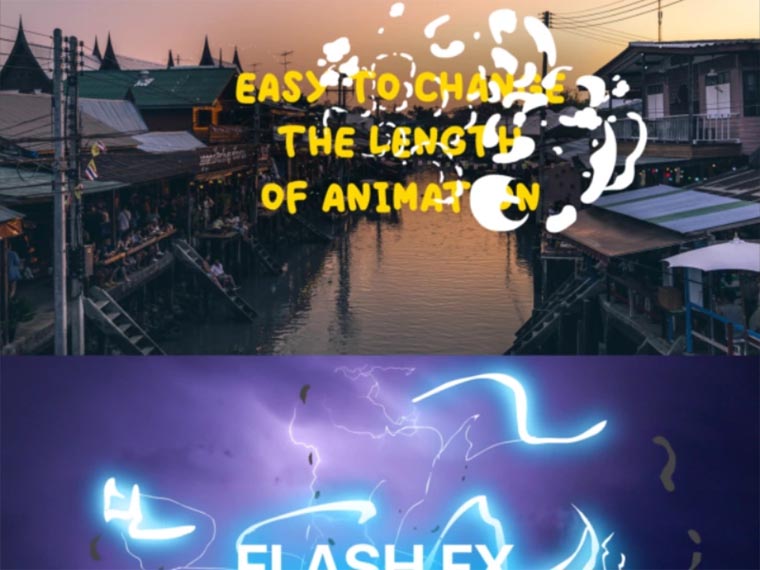
Prix: 645
Une option ludique et colorée qui vous soutiendra sûrement dans toutes les situations, alors pourquoi ne tentez-vous pas?
2. Stars Cinematic Titles After Effects Intro

Prix: 855
Une option vraiment magique et envoûtante qui vous en fera tomber amoureux dès le premier regard.
3. Titres Lyriques / Modèle d’Animation de Texte Intro After Effects

Prix: 645
Un autre bel effet d’animation de texte pour gagner votre cœur.
4. Le Logo Liquide Propre Et Élégant Révèle L’Intro After Effects

Prix: 645
Celui-ci est un choix coloré et lumineux qui sera un excellent choix pour tout graphiste.
5. Prix des Titres Particles After Effects Intro
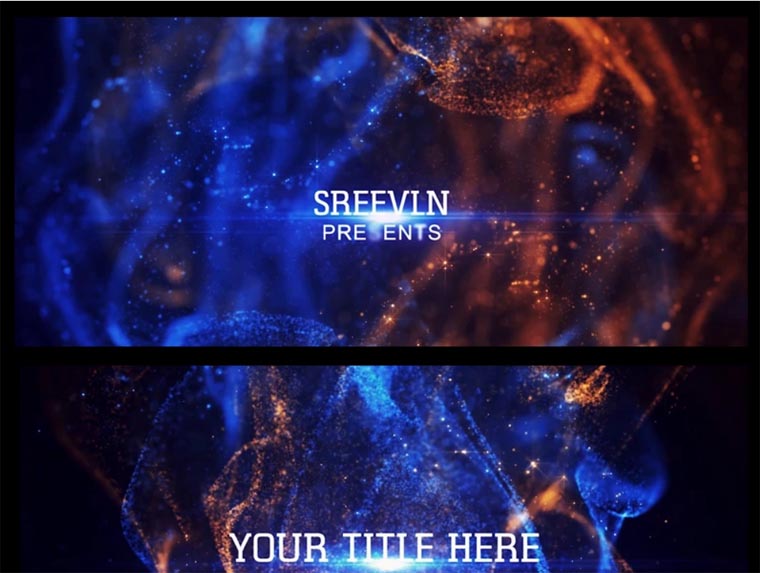
Prix: 855
Une solution pétillante de plus pour ceux d’entre vous qui adorent les choses de fantaisie.
6. Collection de Titres Liquides / Animation de Texte Intro Après Effets
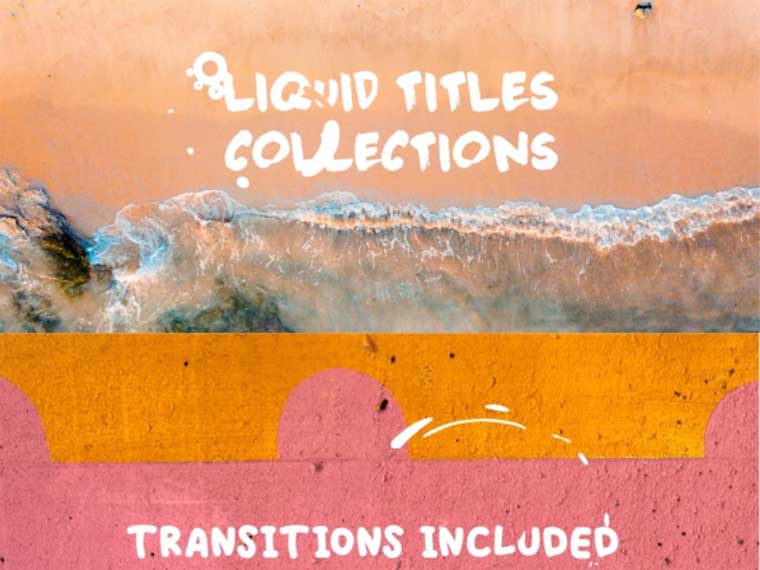
Prix: 645
Liquid Titles est un effet lumineux et accrocheur qui vous hypnotisera tout simplement à la première vue, alors pourquoi ne pas y regarder de plus près?
7. Carte Postale de voyage After Effects Intro
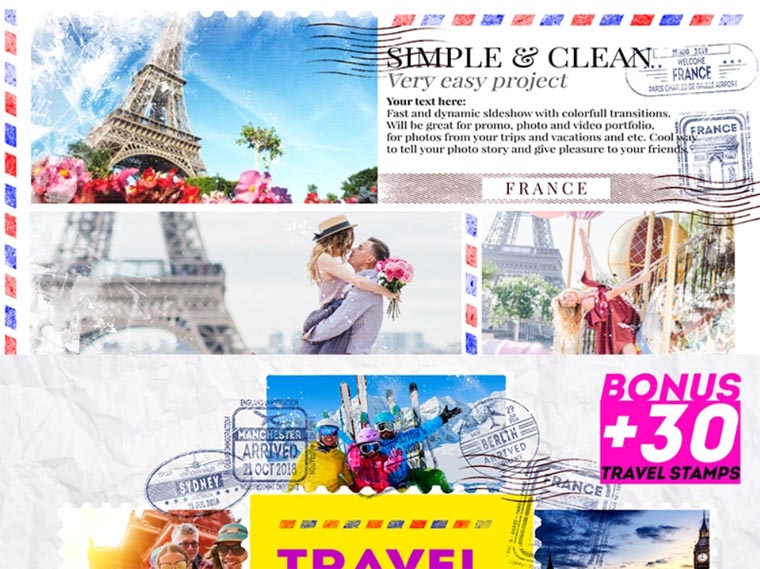
Prix: 64 $
Carte postale de voyage donnera à votre projet cette ambiance de voyage excitante, alors si c’est ce que vous recherchez, allez-y et procurez-vous ce bébé.
8. Promotion Développeur Web Intro After Effects
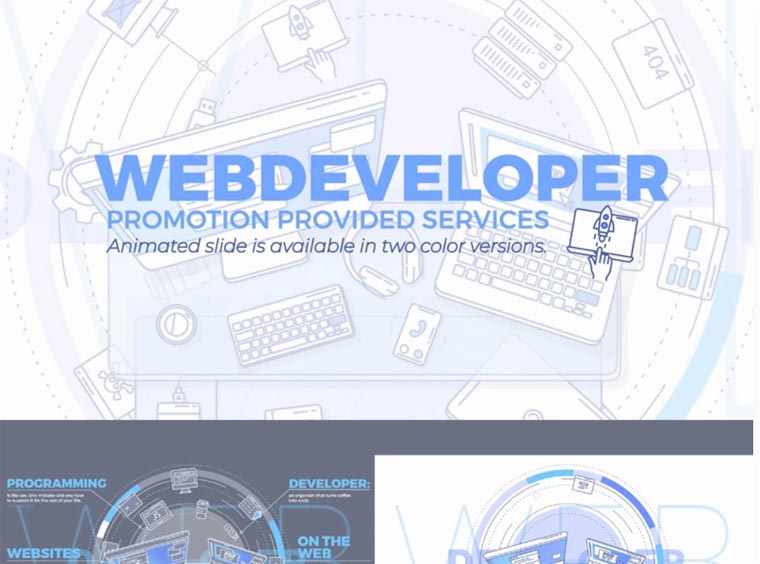
Prix: 64 $
Développeur Web est le bon choix pour ceux qui ont besoin d’une solution professionnelle minimaliste. Eh bien, si vous appartenez à cette catégorie de personnes, regardez—le – cela vaut votre attention.
9. Intro After Effects d’Ouvreur Coloré
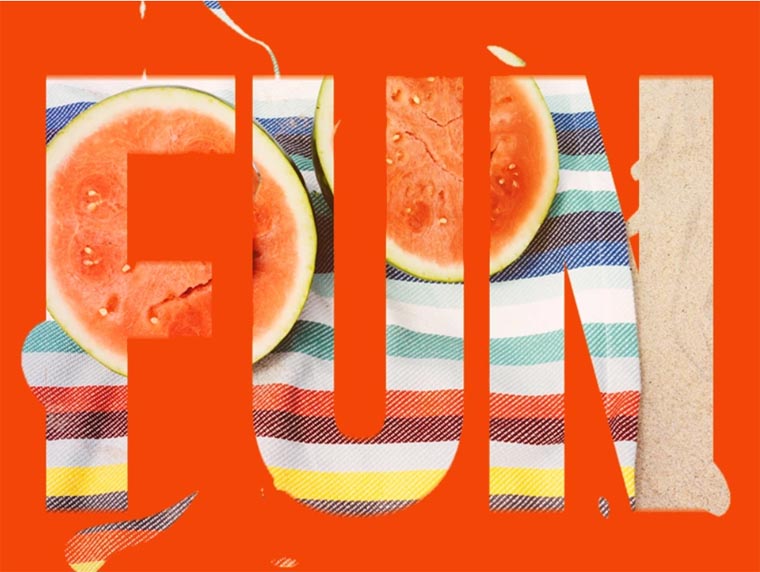
Prix: 835
Une option vraiment fructueuse et délicieuse pour ceux qui recherchent des couleurs vives et des effets élaborés.
10. Entreprise & Intro Services Après Effets
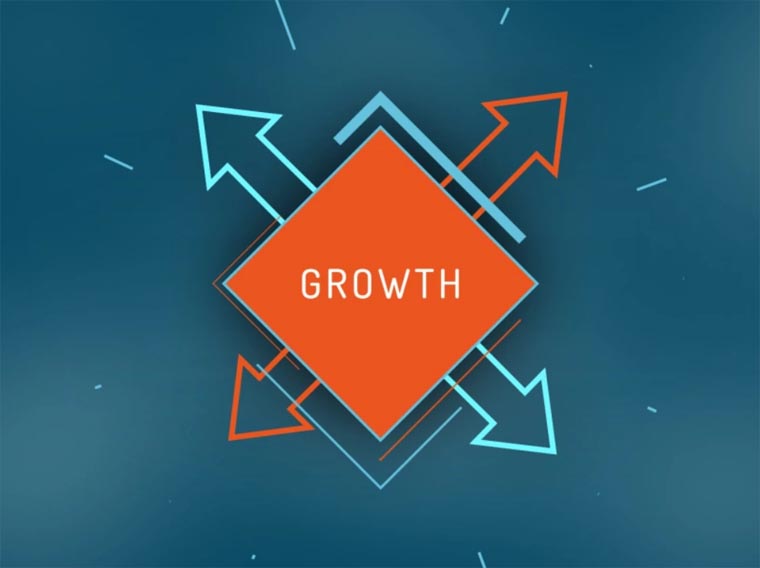
Prix: 85 $
Mot final
Le texte 3D after effects est quelque chose que chaque graphiste ou développeur Web doit maîtriser simplement parce qu’il peut bénéficier à divers projets. En fait, travailler avec ce type de texte n’est pas si difficile et si vous ne l’avez pas fait auparavant, vous apprendrez facilement comment le faire maintenant. Allez-y et commencez à maîtriser vos compétences graphiques 3D car vous en aurez certainement besoin dans votre travail.
Travaillez-vous avec des textes 3D ? Quels sont vos trucs et astuces pour créer de superbes inscriptions en 3D? Faites-le nous savoir dans la section des commentaires ci-dessous!
Lire aussi
Tutoriel Sur l’Effet de Pépin Après les effets: Comment créer une Distorsion d’Image numérique
Raccourcis Clavier After Effects les plus populaires
Adobe After Effects est-il une technologie Extraterrestre?
130+ Tutoriels d’effets de texte Photoshop Soigneusement sélectionnés
FAQ sur le texte 3d After Effects
Eh bien, oui. Soyez juste prudent lorsque vous les utilisez parce que vous ne voulez pas en faire trop et vous retrouvez avec un projet encombré et laid.
Le meilleur endroit pour trouver n’importe quel type de didacticiels est YouTube, alors allez-y et recherchez des didacticiels vidéo utiles sur YouTube.
Consultez YouTube et nos autres articles de blog, vous y trouverez à peu près tout, de la présentation de textes dans after effects à la création de graphiques 3D élaborés.
Beaucoup de gens préfèrent Adobe Photoshop, mais il existe différents types de logiciels professionnels qui vous permettent de travailler avec des graphiques 3D tels que Element 3D ou Zaxwerks.




